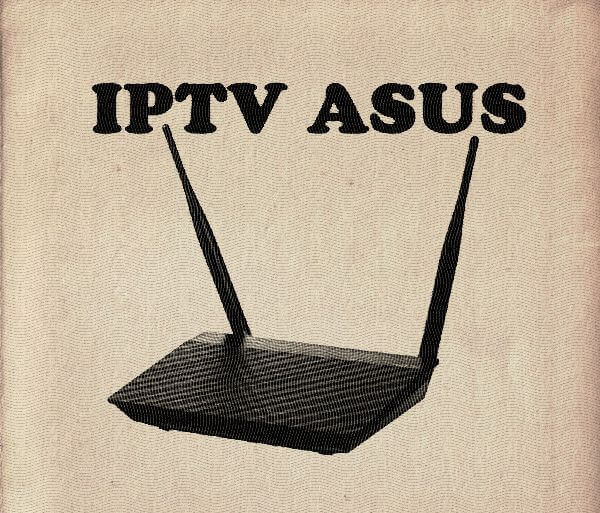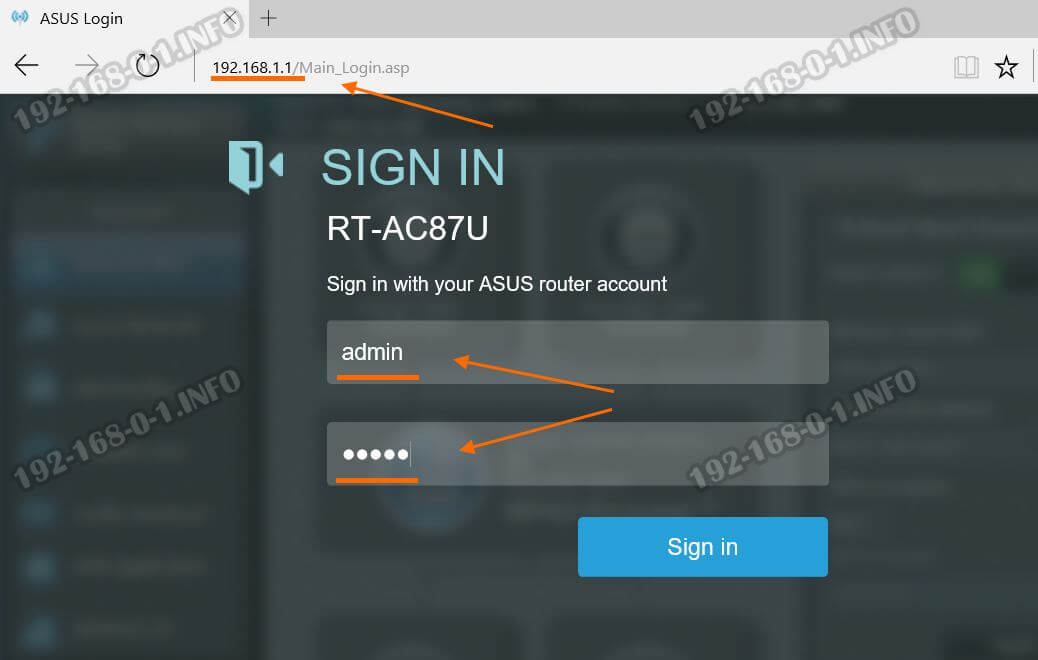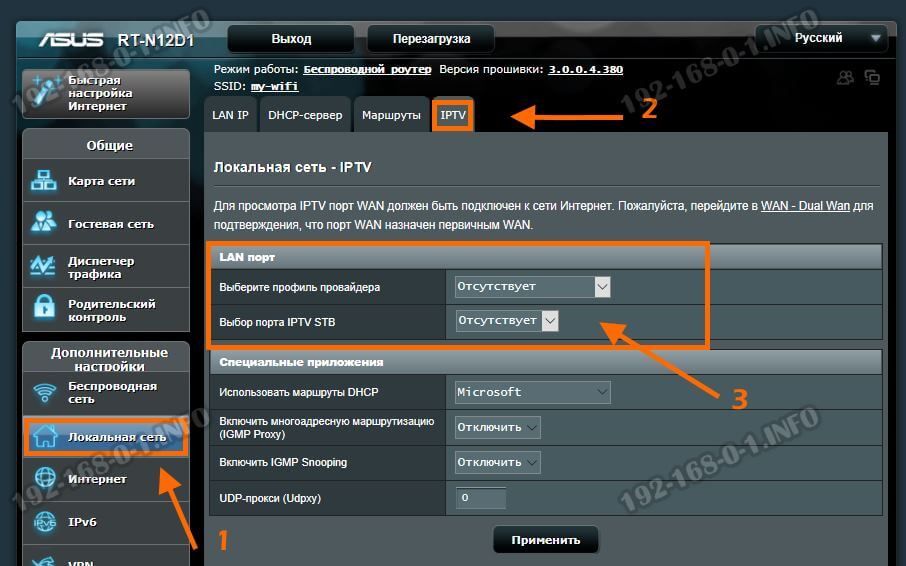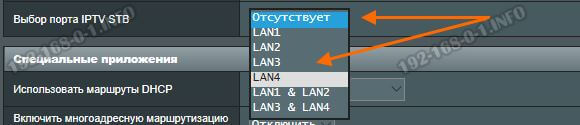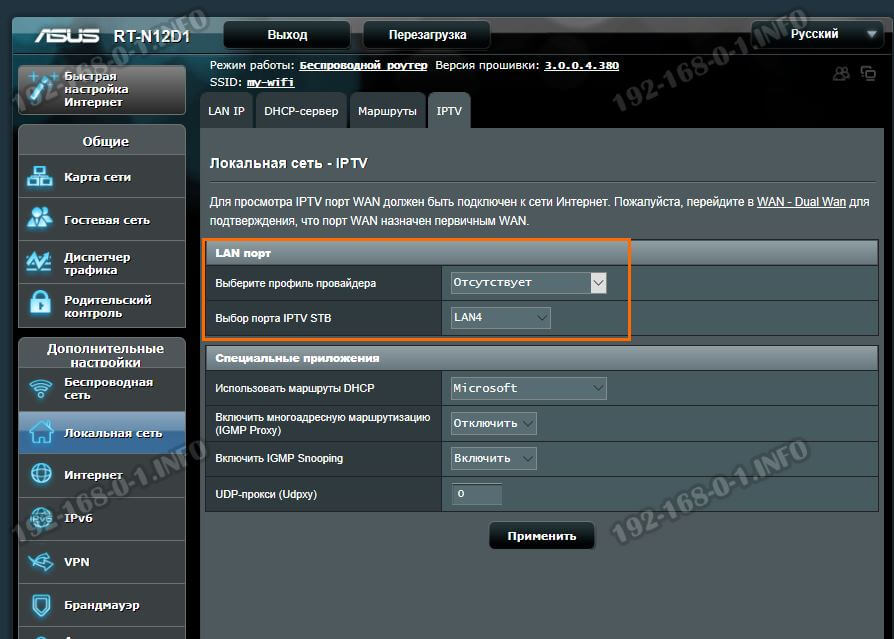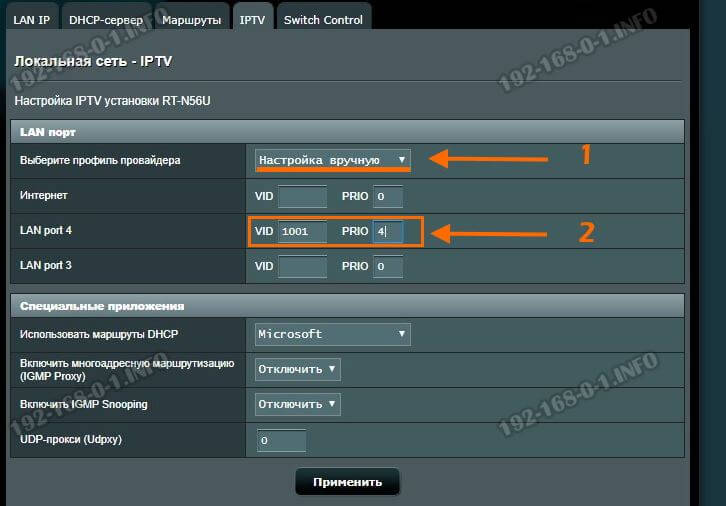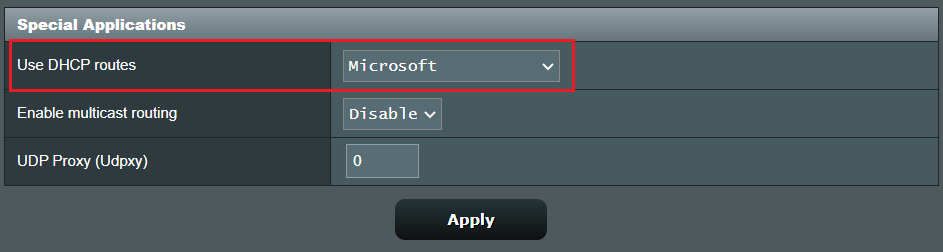- Настройка IPTV на WiFi Роутере Asus RT-N12 VP для Ростелеком
- Настройка IPTV на роутере Asus для STB-приставки от провайдера Ростелеком
- Настройка iptv на роутере ASUS
- Как открыть порт на ASUS для ТВ-приставки
- Настройка VLAN на ASUS
- [Беспроводное устройство] Как настроить IPTV?
- Настройка IPTV на ASUS RT-N12, RT-N11P и RT-N10
- Может быть полезным и интересным:
- Комментарии (4)
- Ольга
Настройка IPTV на WiFi Роутере Asus RT-N12 VP для Ростелеком
В этой статье поговорим про то, как настроить IPTV на роутере Asus для просмотра телевидения через приставку STB по кабелю, а также на компьютере, ноутбуке или смартфоне по Wi-Fi. Все эти устройства при определенных настройках на маршрутизаторе Асус позволяют просматривать цифровое ТВ через скоростной IPTV. Сейчас разберемся, как именно это сделать на примере модели ASUS RT-N12 VP для провайдера Ростелеком.
Настройка IPTV на роутере Asus для STB-приставки от провайдера Ростелеком
Многие интернет-провайдеры, например, Ростелеком, при подключении IPTV предоставляют в распоряжение пользователя специальную STB приставку. Она подключается к разъему LAN на роутере и к телевизору. Но смотреть цифровое телевидение можно также и с любого компьютера по кабелю или ноутбука, смартфона или телевизора по WiFi.
Однако, начать я бы хотел не с этого. Вам необходимо прежде всего определиться, через какой сетевой разъем Ethernet вы будете подключать IPTV приставку или компьютер. Это должен быть один из портов LAN на задней части корпуса роутера. В него нужно вставить сетевой провод, а другим концом подключить к STB-приставке.
После чего переходим к настройкам на роутере. Заходим в панель управления Asus по адресу 192.168.1.1 через обычный браузер
Далее наши действия будут зависеть от того, какого типа панель администратора установлена на вашем маршрутизаторе. Более старые модели Асус имели админку голубого цвета. Если у вас именно такая, то открываем основной раздел меню «Дополнительные настройки — WAN»
Здесь в пункте «Выбор порта IPTV STB» выбираем тот разъем LAN, через который подключена приставка.
В новой панели администратора черного цвета, которая установлена в современные маршрутизаторы Asus, нужно найти раздел «Локальная сеть» и переключиться на вкладку «IPTV». И аналогично выбрать в меню «Профиль провайдера» свой сетевой разъем.
Настройка iptv на роутере ASUS
Эта статья является полноценной инструкцией как настроить IPTV на ASUS для подключения цифрового телевидения от Дом.ру, Билайн, Ростелеком и ТТК. Практически все современные роутеры ASUS, выпущенные за последние несколько лет, поддерживают технологию передачи мультикаста. Простыми словами, Вы можете подключить интерактивное телевидение, настроить порт на своем маршрутизаторе и радоваться жизни. Единственное отличие в том, что некоторые модели Асус не поддерживают трансляцию IPTV через отдельный VLAN, без которого не работает телевидение у некоторых провайдеров (пример — некоторые филиалы Ростелеком). Но такой момент надо уточнять сразу. В остальном у данного производителя проблем нет. Если вдруг появляются какие-то нарекания — просто обновите прошивку. В некоторых случаях это может добавить новый функционал.
Как открыть порт на ASUS для ТВ-приставки
Вначале немного поясню для тех, кто вообще не в курсе того, как работает цифровое интерактивное телевидение. Провайдер транслирует мультикаст-поток, который доставляется к пользователю и на его стороне принимается программой, картой-модулем или STB-приставкой. У большинства операторов связи в качестве оконечного оборудования используется именно STB-приставка. На стороне пользователя необходимо правильно настроить LAN-порт на своём WiFi-роутере ASUS. Открыть порт, как я это называю, для ТВ, А делается это вот как!
Начинаем с того, что нужно попасть в настройки роутера. На любом подключенном к нему компьютере запустите веб-браузер (без разницы какой — Хром, Оперу или что-то иное) и в адресной строке введите локальный IP адрес своего роутера. У маршрутизаторов ASUS по умолчанию используется адрес 192.168.1.1. Вбиваем его в адресной строке браузера, нажимаем на клавишу «Enter» и видим такую картинку:
Здесь нам нужно авторизоваться. По умолчанию на всех асусах используется логин admin. Заводской пароль, который идёт изначально и возвращается после сброса настроек кнопкой «Ресет» — admin.
Примечание: Заводской логин и пароль роутера ASUS напечатан на наклейке, которая приклеена на нём снизу или сзади.
Если заводской пароль не подошёл, значит ранее он был изменён Вами или кем-то иным. Что делать читайте здесь — ссылка.
Попав в веб-интерфейс своего маршрутизатора, Вам нужно в его главном меню выбрать раздел Локальная сеть.Откроется страничка, в которой надо открыть вкладку IPTV. Выглядит она так:
Здесь обратите внимание на подраздел «LAN порт». По умолчанию, настройка порта для IPTV на ASUS отстутствует. Что нужно сделать?!
В поле «Выбор порта IPTV STB» нужно открыть список, в котором выберите тот порт, в который будет подключена ТВ-приставка. На маршрутизаторе Асус для ИПТВ можно выбрать один или два порта. Больше двух — нельзя. Если у Вас три приставки, то придётся ставить дополнительно свитч-коммутатор:
После того, как порт выбрали, нажмите кнопку Применить. После этого выбранный LAN-порт будет исключён из общей группы локальной сети. В него можно включать STB-приставку. Если Ваш провайдер не используется для телевидения отдельный VLAN, как в Дом.ру или Билайн, то на этом настройки IPTV на ASUS завершена.
Настройка VLAN на ASUS
Для того, чтобы мультикаст-поток дошёл до пользователя, провайдер использует отдельные виртуальные сети — VLAN. Но иногда он не снимает маркер (vlan tag) на своём оборудовании, а вместо этого возлагает эту миссию на оборудование своего клиента. В этом случае для того, чтобы настроить IPTV на роутере ASUS мало просто выделить порт. То есть вот такая схема работать не будет:
А что теперь делать? А вот что! В поле «Выберите профиль провайдера» откройте список и в нём выберите пункт Настройка вручную. Ниже появятся поля для ввода значений VID (Vlan ID) для Интернета и для IPTV:
Обычно, услуга Интернет идёт без указания VID. А вот значение VLAN для цифрового телевидения просто так, «от фонаря», не впишешь. Его надо узнать в технической поддержке своего провайдера. В моём случае используется номер VLAN — 1001. У Вас на 100% будет другой номер. Вписываю его в поле VID. А вот в поле PRIO надо указать приоритет — 4. Это значение приоритета по стандарту 802.1P позволяет сделать ТВ-трафик более приоритетным, чем Интернет-трафик. Если приоритет не указать, то во время загрузки файлов из Интернета на телевизоре будет тормозить и рассыпаться изображение. Не забудьте нажать кнопку «Применить», чтобы сохранить настройки роутера Асус.
[Беспроводное устройство] Как настроить IPTV?
[Беспроводное устройство] Как настроить IPTV? Примечание: для просмотра IPTV порт WAN должен быть подключен к сети Интернет. Пожалуйста, перейдите по ссылке Dual WAN , чтобы подтвердить, что порт WAN назначен как основной WAN. Примечание: Настройки IPtv зависят также от требований провайдера IPTV. Мы рекомендуем проверить с провайдером сервисов IPTV есть ли возможность использования через Wi-Fi и требуются ли какие-либо дополнительные настройки. Где найти IPTV в интерфейсе роутера GUI?
- Перейдите во вкладку [LAN] >> [IPTV]
Как настроить IPTV?
Шаг1. Подключите свой компьютер к маршрутизатору через проводное или Wi-Fi соединение и введите http://www.asusrouter.com для доступа на страницу настроек роутера GUI.
Шаг2. Введите имя и пароль пользователя для доступа на страницу роутера.
Примечание: Если Вы забыли имя пользователя и/или пароль, пожалуйста, восстановите заводские настройки маршрутизатора по умолчанию.
Шаг3: Проверьте [Использование DHCP]
Выберите, какие маршруты DHCP Вы используете. [Disable/Microsoft/RFC3442/RFC3442 &Microsoft ]
Шаг4: Проверьте, хотите ли Вы включить многоадресную маршрутизацию (IGMP Proxy) или нет. Включение этой функции позволяет беспроводному маршрутизатору обрабатывать многоадресные пакеты.
Включение многоадресного маршрутизатора также включает функции RTP (транспортный протокол реального времени) и RTSP (протокол потоковой передачи в реальном времени).
Версия IGMP по умолчанию: [IGMP v3], другие варианты: [IGMP v1], [IGMP v2]
Enable Fast Leave: Отключено (По умолчанию)
Шаг5: Настройте UDP-прокси (Udpxy). Используйте эту функцию для запуска приложения IPTV (например, VLC) на нескольких компьютерах одновременно. Эта функция может преобразовывать многоадресные потоки UDP в одноадресные потоки HTTP.
Введите порт (например, 4000) , который Вы хотите назначить для приложения IPTV, затем используйте этот формат, чтобы ввести адрес в список воспроизведения для просмотра потоков IPTV: http: // [IP-адрес маршрутизатора]: [Порт Udpxy] / [ протокол] / [IP-адрес канала]: [порт канала] (например, http://192.168.1.1:4000/udp/239.255.1.1:5000 или http://192.168.1.1:4000/rtp/239.255.1.1: 5000).
Введите ноль (0) для отключения функции.
Шаг6. Проверьте, хотите ли Вы включить многоадресную маршрутизацию (IGMP Proxy) или нет. Включение этой функции позволяет беспроводному маршрутизатору обрабатывать многоадресные пакеты. Включение маршрутизации многоадресной рассылки также включает функции RTP (транспортный протокол реального времени) и RTSP (протокол потоковой передачи в реальном времени).
Версия IGMP по умолчанию: [IGMP v3], другое выберите [IGMP v1], [IGMP v2]
Включить быстрый отпуск: Отключить (по умолчанию)
Примечание: Пожалуйста, проверьте, что Включить IGMP Snooping включено.
Откройте Беспроводная сеть > Профессионально > выберите диапазон (2.4GHz/5GHz) > Включить IGMP Snooping > щелкните Применить для сохранения.
1. Можно ли использовать больше IPTV на роутере? Я хочу использовать IPTV в нескольких LAN портах.
- Роутеры не поддерживают использование нескольких IPTV через 1 порт LAN.
- Функция IPTV, которую предоставляет роутер, поддерживает только 1 IPTV.
2. Могу я использовать сервисы IPTV через Wi-Fi сеть?
- В основном, большинство IPTV STB (Set-up-box) нуждаются в подключении кабеля для стабильного iptv подключения, поэтому в приоритете будет настройка по кабелю.
- Настройки IPtv зависят также от требований провайдера IPTV. Мы рекомендуем проверить с провайдером сервисов IPTV есть ли возможность использования через Wi-Fi и требуются ли какие-либо дополнительные настройки.
Как скачать (Утилиты / ПО)?
Вы можете загрузить последние версии драйверов, программного обеспечения, микропрограмм и руководств пользователя из ASUS Центраз агрузок.
Узнать больше о Центре загрузок ASUS можно по ссылке.
Настройка IPTV на ASUS RT-N12, RT-N11P и RT-N10
На сегодняшний день многие пользователи используют не только домашний Интернет от своего провайдера, но и телевидение IPTV. Эта инструкция предназначена для тех, кто разобрался с настройкой Wi-Fi роутера ASUS RT-N12, RT-N11P или RT-N10, но пока не настроил работу ТВ (впрочем, для других моделей маршрутизаторов ASUS путь будет тем же).
Перед настройкой подключите ТВ приставку к одному из разъемов LAN на тыльной стороне вашего роутера, после чего выполните следующие простые шаги.
- Зайдите в настройки вашего роутера. Обычно для этого нужно ввести адрес 192.168.1.1 в адресную строку любого браузера и ввести логи и пароль от веб-интерфейса настроек (стандартно — admin и admin соответственно, но обычно при первоначальной настройке роутера логин и пароль изменяются).
- На главной странице в меню слева выберите пункт «Локальная сеть» (или ЛВС в некоторых вариантах прошивок), а на следующей странице перейдите на вкладку IPTV
- В разделе «LAN порт» в пункте «Выбор порта IPTV STB» выберите порт LAN на роутере, к которому подключена ТВ приставка провайдера.
- Примените сделанные настройки.
Примечание: для некоторых популярных провайдеров, в частности для Ростелеком и Билайн для работы телевидения IPTV также может потребоваться включить опции:
Сделать это можно на той же странице настроек Wi-Fi роутера ASUS.
Возможно, вам также пригодятся полные инструкции:
Может быть полезным и интересным:
Комментарии (4)
Ольга
Только что все сделала по инструкции пока ждала обратной связи от Ростелекома.
Телевидение так и не заработало. Перезвонил сотрудник РТ и сообщил,что роутеры ASUS не работают с Ростелекомом вообще! Ответить